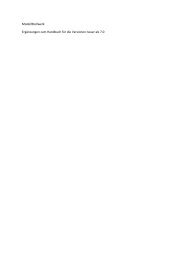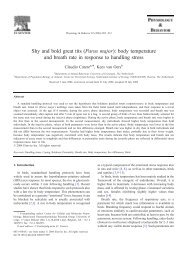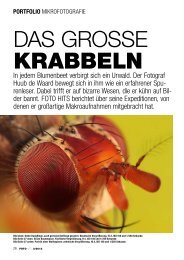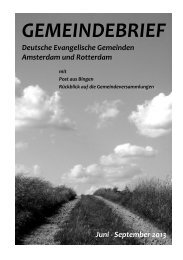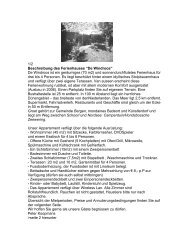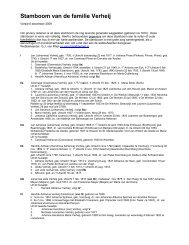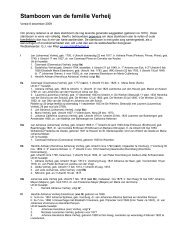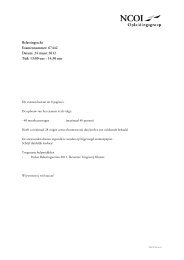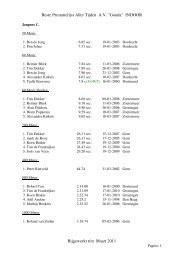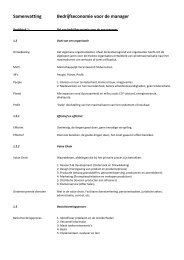Adresetiketten in Word XP (2003) met bestaande database (in Word ...
Adresetiketten in Word XP (2003) met bestaande database (in Word ...
Adresetiketten in Word XP (2003) met bestaande database (in Word ...
You also want an ePaper? Increase the reach of your titles
YUMPU automatically turns print PDFs into web optimized ePapers that Google loves.
1. Uitgangspunten:<br />
<strong>Adresetiketten</strong> <strong>in</strong> <strong>Word</strong> <strong>XP</strong> (<strong>2003</strong>) <strong>met</strong> <strong>bestaande</strong> <strong>database</strong> (<strong>in</strong> <strong>Word</strong> of Excel)<br />
• Gebruik van W<strong>in</strong>dows <strong>XP</strong> en Microsoft Office <strong>XP</strong> (respectievelijk <strong>Word</strong> <strong>XP</strong>), versie <strong>2003</strong><br />
• In deze procedure wordt gebruik gemaakt van een <strong>database</strong> (gegevensbestand) die <strong>in</strong> <strong>Word</strong> (of <strong>in</strong> Excel) als een tabel reeds is aangemaakt, de<br />
bestandsnaam hiervan is db_prive (zie tabel hieronder)<br />
Achternaam Voorl Tusvg Adres Postcode Plaats Tel (thuis) Verj cal Titel FVK<br />
Z<br />
Berg A.G. van der L<strong>in</strong>delaan 4 7312 ZX Apeldoorn 055-3551234 Jun 06 heer F<br />
Cornelissen H. Dorpstraat 45 4834 DG Emmen 0554-564876 Jun 15 heer K<br />
Gr<strong>in</strong>d M. van der Dorpstraat 12 1034 DF Geleen 0123-456789 --- mevrouw Z<br />
Jansen J. Operaple<strong>in</strong> 34 8186 ER Epe 0578-125689 Mrt 12 heer F<br />
Verheul P. Rijnstraat 56 1265 GH Heerlen 044-6785346 Aug 30 mevrouw V<br />
Deze <strong>database</strong> is opgeslagen <strong>in</strong> de map “Mijn documenten”, submap “DB_PRIVE”.<br />
In de <strong>database</strong> is een kolom opgenomen <strong>met</strong> als kop “Code FVKZ”. Hierdoor kan een selectie gemaakt worden <strong>met</strong> behulp van een bepaalde<br />
letterkeuze. Deze letters staan voor: F=Familie, V=Vrienden, K=Kennissen, Z=Zakelijk<br />
N.B. 1. Een verjaardagslijst is te maken door de kolom Verj cal oplopend te sorteren, de niet van belang zijnde kolommen te verwijderen en de<br />
lijst af te drukken. Sla de nu ontstane tabel NIET MET DESZELFDE BESTANDSNAAM op want dan zijn een aantal gegevens<br />
verdwenen<br />
2. Een telefoonlijst wordt op ongeveer dezelfde manier gemaakt als de verjaardagslijst, maar dan oplopend sorteren op Achternaam<br />
2. De eerste keer:<br />
• Start <strong>Word</strong>, neem een nieuw vel, klik op Extra, Brieven en verzendlijsten, klik op Wizard Afdruk samenvoegen<br />
• Er verschijnt rechts van het scherm een venster <strong>met</strong> een Stappenplan van 6 stappen<br />
• Stap 1: Stip Etiketten aan, klik op volgende (onderaan)<br />
• Stap 2: Opties, kies het juiste etiket (bv. Avery J8160 <strong>met</strong> 3 kolommen en 7 rijen, zonodig aanpassen en/of zelf een etiket def<strong>in</strong>iëren), OK, klik<br />
op volgende<br />
D. van Hunnik 22-10-2006 Pag<strong>in</strong>a 1 van 3
<strong>Adresetiketten</strong> <strong>in</strong> <strong>Word</strong> <strong>XP</strong> (<strong>2003</strong>) <strong>met</strong> <strong>bestaande</strong> <strong>database</strong> (<strong>in</strong> <strong>Word</strong> of Excel)<br />
• Stap 3: Adressen selecteren, klik op Bladeren (ga naar de map “Mijn documenten”, submap “DB_PRIVE”), selecteer de <strong>database</strong> db_prive en<br />
klik op Openen, kies daarna één van de volgende drie mogelijkheden:<br />
Alles selecteren, klik op OK, klik op volgende<br />
Bepaalde adressen selecteren (alles wissen, gewenste adressen aanv<strong>in</strong>ken), klik op OK, klik op volgende<br />
Een filter toepassen (we willen bijvoorbeeld alleen de familieleden selecteren, klik daartoe op de zwarte pijl bij de kolomkop Code<br />
FVKZ, selecteer en klik F), klik op OK, klik op volgende<br />
• Stap 4: Klik op Meer items, voeg de gewenste velden <strong>in</strong> van de <strong>database</strong> db_prive (Voorl, Tusvg, Achternaam, Adres, Postcode, Plaats), klik<br />
op Sluiten<br />
• Corrigeer het eerste etiket (l<strong>in</strong>ks bovenaan) voor wat betreft de veldposities ( klik tussen en en geef daar één spatie, klik<br />
tussen en en geef daar één spatie, klik achter en geef daar enter, klik achter en geef daar<br />
enter, klik tussen en en geef daar twee spaties<br />
• Klik <strong>in</strong> het stappenplan rechts van het scherm op Alle etiketten bijwerken<br />
Sla nu dit etikettenvel op <strong>in</strong> de map “Mijn documeneten”, submap “DB_PRIVE” onder de naam: etimodel_db_prive<br />
Klik op volgende (zie hieronder de eerste rij van het etimodel)<br />
• Stap 5: Op het scherm is het eerste etikettenvel te zien, zonodig kunnen nog wijzig<strong>in</strong>gen aangebracht worden, klik op volgende<br />
• Stap 6: Alle etikettenvellen zijn nu aangemaakt, klik op Afdrukken<br />
• De pr<strong>in</strong>ter drukt alle etiketten af (zie hieronder de eerste rij van de adresetiketten)<br />
D. van Hunnik 22-10-2006 Pag<strong>in</strong>a 2 van 3
3. De volgende keren:<br />
<strong>Adresetiketten</strong> <strong>in</strong> <strong>Word</strong> <strong>XP</strong> (<strong>2003</strong>) <strong>met</strong> <strong>bestaande</strong> <strong>database</strong> (<strong>in</strong> <strong>Word</strong> of Excel)<br />
Omdat we nu beschikken over het etikettenmodel van de <strong>database</strong> db_prive, kunnen we veel sneller het afdrukken van de adresetiketten<br />
realiseren. Een en ander gaat dan als volgt:<br />
• Start <strong>Word</strong> <strong>met</strong> een leeg vel<br />
• Ga naar de map “Mijn documenten”, submap “DB_PRIVE” en selecteer en open etimodel_db_prive<br />
• Klik op Extra, ga naar Brieven en verzendlijsten, klik op Wizard Afdruk samenvoegen<br />
• We bev<strong>in</strong>den ons <strong>in</strong> stap 3 van het Stappenplan, rechts bovenaan is een stip aangebracht bij Bestaande lijst gebruiken (als later blijkt dat niet<br />
het goede gegevensbestand getoond wordt, moet naar stap 3 terug gegaan worden en “Een andere lijst selecteren” gekozen worden en<br />
db_prive geopend worden), klik op volgende<br />
• Klik bij stap 4 op volgende<br />
• Klik zo nodig bij stap 5 op Adreslijst bewerken om daar de gewenste adressen te selecteren of te filteren (zie boven bij de drie<br />
keuzemogelijkheden), klik op OK, klik op volgende<br />
• Klik bij stap 6 op Afdrukken<br />
• De pr<strong>in</strong>ter drukt alle etiketten af<br />
D. van Hunnik 22-10-2006 Pag<strong>in</strong>a 3 van 3